Link-ind System
以下のファイルをダウンロードするには、ダウンロード認証フォームへの回答が必要です。
【ダウンロード認証の流れ】
- サムネイル画像をクリックすると認証フォーム(ダウンロード認証画面)が表示されます。
- 認証フォームで、質問への回答とお客様情報を入力してください。必要事項入力後、「確認画面へ進む」ボタンをクリックします。
- 入力内容に間違いがなければ「送信する」をクリックしてください。ご入力内容の確認画面に進み、5秒後にファイルのダウンロードが開始されます。
- ダウンロードが始まらない場合、「次へ」をクリックしてください。
- 複数のファイルをダウンロードする場合、ブラウザを閉じなければ、2つ目以降のファイルは、認証フォームに回答せずにダウンロード出来ます。
●クイックスタートガイド


2版(977KBytes)
●Link-indシステム解説書


2版(962KBytes)
●オプション取扱説明書
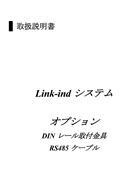

2版(850KBytes)
●OP485シリーズ取扱説明書
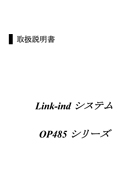

6版(1,638KBytes)
●E-Control-Box
設定ユーティリティ


Ver1.00(1,400KBytes)
●E-Control-Box
監視テレメトアプリ


Ver1.00(359KBytes)
●E-Control-Box取扱説明書


2版(1,709KBytes)
●マイナーチェンジと相違点について


2版(320KBytes)
※カタログ・取扱説明書はPDF形式です。ご覧いただくにはAdobe社のAcrobat Readerが必要です。
※各圧縮ファイルはZip形式にて圧縮しています。別途解凍ソフトが必要です。
Link-ind System全般について
「Link-ind System」とはなんですか?
Link-ind System(リンカインドシステム)とは、上位(監視管理センタ側)から(下位)状態検出現場側まで簡単に接続・リンクしてシステムを構築できるiND独自プロトコルの名称でありかつ弊社が提供するシステムの総合名称です。
「E-Control-Box」とはどのような製品ですか?
専用オプションユニットをRS485を使って接続することにより、接点入力/接点出力、アナログ出力しか持たない機器でも有線LANを使った環境での使用を可能にすることができる製品です。
接続可能なオプションユニットは下記に示すユニットがあります。
| OP485-in | 接点入力×4点 |
|---|
| OP485-out | 接点出力×4点 |
|---|
| OP485-ai | アナログ入力×4点 |
|---|
RS-232Cコネクタにパソコンを接続し、メニュー形式で設定することが可能です。
また、WiB-Control-Boxでは設定ツールを使って設定することも可能です。
ゲートウェイアドレスとサブネットマスクを設定できますので、大規模なネットワークでもご利用いただけます。
設定値は不揮発RAMに書き込まれます。よって、電源を落としても設定値が消えることはありません。
本体仕様について
RS485形状はスクリューレス端子台となっています。使用可能電線はΦ0.32mm(AWG28)〜Φ0.65mm(AWG22)、標準むき線長は9〜10mm、推奨適合工具はマイナスドライバ(刃先巾2.6mm)となっています。
外部からE-Control-Boxをリセットすることは可能でしょうか?
スクリューレス端子台のリセット入力を短絡することによってリセットができます。
設定時、パソコンと接続するRS-232Cケーブルを教えてください。
E-Control-BoxのRS-232C及び接点入出力端子を監視、制御することができますか?
RS-232C及び接点入力×2点、接点出力×2点は制御、監視することはできません。
但し、RS-232Cは設定ポートとしてのみ使用することができます。
接点入出力の仕様はA接点B接点のどちらに対応していますか?
オプションユニットの仕様について
接点入力ユニット(OP485-in)のインターフェースは?
インターフェースは下記に示す通りです。
・スクリューレス端子台(4入力)
・絶縁有り
・入力許容:無電圧a接点入力あるいはDC12〜24VのON/OFF(条件有り)
接点出力ユニット(OP485-out)のインターフェースは?
インターフェースは下記に示す通りです。
・スクリューレス端子台(4出力)
・フォトMOS出力
・絶縁有り
・出力許容:負荷電圧AC150V及びDC150V、負荷電流100mA
アナログ入力ユニット(OP485-ai)のインターフェースは?
インターフェースは下記に示す通りです。
・スクリューレス端子台(4入力)
・入力仕様:0-5V(0-20mA対応は発注時指定)
・測定精度:±(スパンの0.3%+1digit)
通信仕様・全般について
複数のパソコンから接続できますか?(E-Control-Box)
複数のパソコンから接続できます。ただし、次の制約があります。
・シングルセッションのため一台のパソコンから接続中のとき、他のパソコンからは接続できません。
『監視テレメトアプリ』を無償でホームページからダウンロードして自由にお使いいただくことができます。TCP/IPのソケットを利用したデータ送受信用のソフトで監視とロギングを行うことができます。
サーバとして動作するとき、E-Control-Boxから切断することはありますか?
基本的には、接続したパソコンなどからの切断要求を待って切断します。ただし、無通信監視タイマ(初期値:60秒)が設定されている場合は、タイムアウトの処理により切断する場合があります。
バージョンアップについて
下記に示す2通りの方法があります。
・Telnetにて遠隔からバージョンアップモードに切り換えます。その後、FTPを使用してバージョンアップを行います。
・電源をOFFし、ディップスイッチをバージョンアップモードに切り換えます。その後、電源を投入しFTPを使用してバージョンアップを行います。
※バージョンアップ中には絶対に電源を切らないでください。故障の原因となります。
トラブル・その他について
接続中のパソコンの電源が落ちたとき、次の接続は行えますか?
このような状態が発生する可能性のあるシステムでは、デッドジョブタイムアウトの設定を行ってください。この機能は、設定した時間通信がなければ、接続中のコネクションを切断する機能です。
Pingを利用して接続確認を行うことができますか?
IPアドレスがわからなくなった場合の対処方法を教えてください。
ディップスイッチの操作により、工場出荷値の設定に戻すことができます。その後、再度設定を行ってください。
可能です。Telnetを使って設定内容を確認することができます。


![]()